彻底卸载VSCode
【摘要】
由于使用vscode配置c++环境总是失败,所以准备卸载重新配置
从控制面板找到 vscode 将其卸载。 此时仅仅是删除了应用软件,如果重新下载安装之前得插件和个人配置还会重新加载,所有需要完全删除插件和个人配置 删除安装插件 方法一 在图示路径中找到 .vscode 文件夹,将其删除,即可彻底清除安装的插件 方法二 若在图示路径中找不到文件夹,...
由于使用vscode配置c++环境总是失败,所以准备卸载重新配置
-
从控制面板找到 vscode 将其卸载。
此时仅仅是删除了应用软件,如果重新下载安装之前得插件和个人配置还会重新加载,所有需要完全删除插件和个人配置
-
删除安装插件
-
方法一

在图示路径中找到 .vscode 文件夹,将其删除,即可彻底清除安装的插件 -
方法二
若在图示路径中找不到文件夹,可使用如下办法
win+R 输入 %userprofile%

删除当前路径下的 .vscode 文件夹

-
-
删除用户信息和缓存信息
-
方法一


在图示路径下,删除 Code 和 Visual Studio Code 文件夹,即可彻底删除用户信息和缓存信息如果找不到AppData文件夹,应该是隐藏了,可以
- 在文件夹中点击 查看 勾选 显示隐藏文件和文件夹 即可找到
- 或者 win+S 搜索文件夹资源管理器选项,勾选 显示隐藏文件 即可
-
方法二
win+R 输入 %appdata%

删除当前路径下的 Code 和 Visual Studio Code 文件夹即可
-
至此,插件和个人信息全部删除完成,再次重装软件即可!
文章来源: ruochen.blog.csdn.net,作者:若尘,版权归原作者所有,如需转载,请联系作者。
原文链接:ruochen.blog.csdn.net/article/details/104074758
【版权声明】本文为华为云社区用户转载文章,如果您发现本社区中有涉嫌抄袭的内容,欢迎发送邮件进行举报,并提供相关证据,一经查实,本社区将立刻删除涉嫌侵权内容,举报邮箱:
cloudbbs@huaweicloud.com
- 点赞
- 收藏
- 关注作者

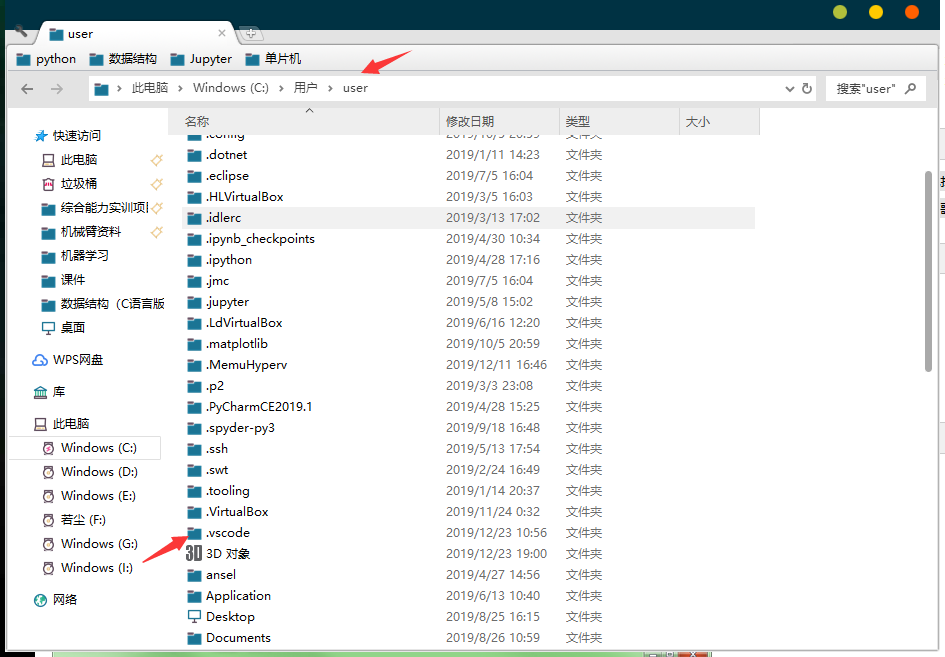
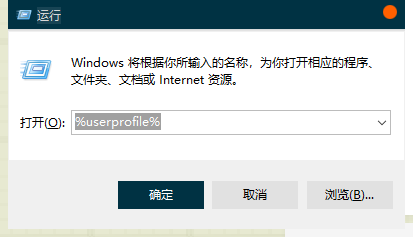
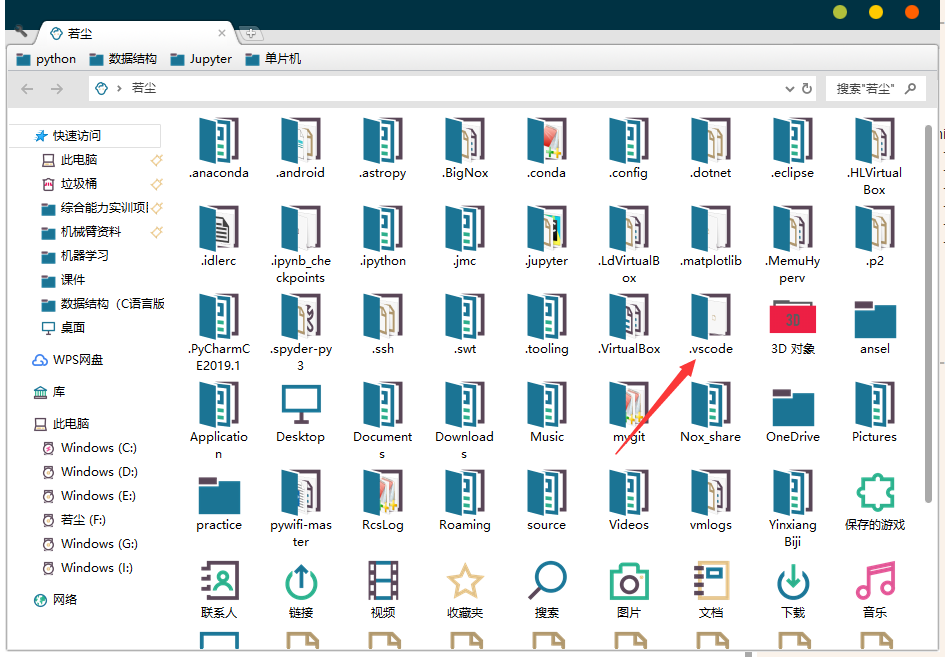
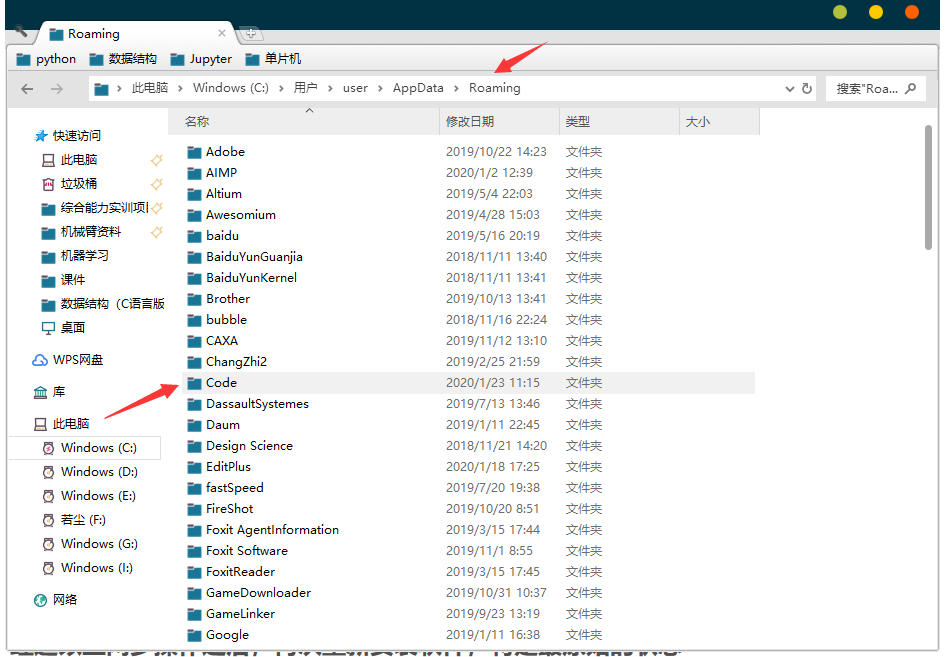
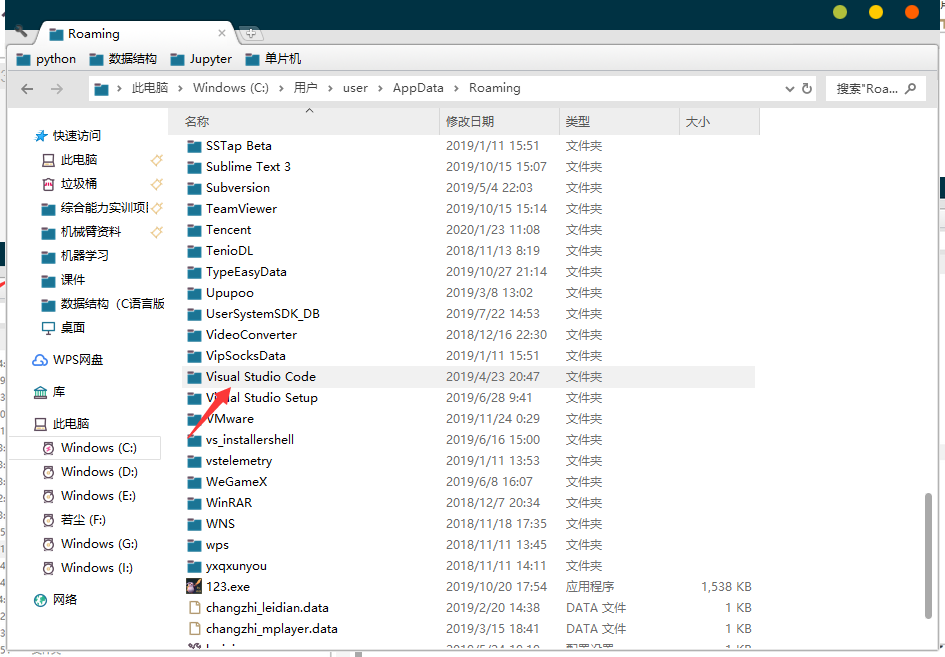
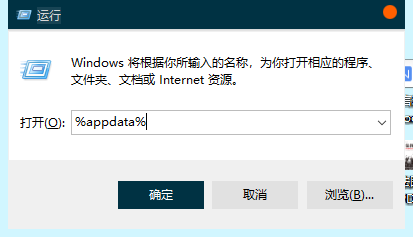

评论(0)